Wenn Sie im beginnen Mac Ökosystem, und haben auch eine iPhone, sollten Sie wissen, dass Sie nicht zwei verschiedene Produkte haben. Sie haben zwei Geräte, die miteinander interagieren und sich ergänzen und Sie können iPhone-Aufgaben auf dem Mac erledigen und umgekehrt, wie z Beantworten von Anrufen von Ihrem iPhone auf dem Mac. Es ist etwas, das auf sehr einfache Weise konfiguriert wird, und hier werden wir sehen, wie wir es tun können.
Beantworten Sie Anrufe mit Ihrem Mac

Wenn Sie Anrufe auf Ihrem Mac empfangen und entgegennehmen möchten, benötigen wir ein iPhone. Es ist nicht möglich, Anrufe auf einem Mac anzunehmen und entgegenzunehmen, wenn wir dies haben Android. Ebenso gibt es eine Betriebssystemvoraussetzung, wenn wir diese Funktion ausführen wollen. iPhones beginnend mit iOS 8 und Macs ab OS X Yosemite wird kompatibel sein. WENN es sich um ältere Versionen handelt, können Sie Ihren Mac und Ihr iPhone nicht dazu bringen, miteinander zu kommunizieren.
Die erste Frage, die sich stellen kann: Wenn ein Mac keine Datenverbindung und keinen SIM-Slot hat, wie kann er Anrufe empfangen? Der Trick liegt hier in den Handoff- und Continuity-Funktionen, mit denen Sie eine Aufgabe auf einem Gerät beginnen und auf einem anderen beenden können. Oder tauschen Sie das verwendete Gerät sofort aus, ohne unsere Arbeit unterbrechen zu müssen. Was wir brauchen, um iPhone-Anrufe auf dem Mac zu beantworten, ist Folgendes:
- iPhone mit iOS 8 oder höher.
- Mac mit OS X Yosemite.
- Gleiche Apple-ID auf beiden Geräten , angemeldet.
- Beide Geräte mit demselben Wi-Fi-Netzwerk verbunden.
- Habe FaceTime auf dem Mac aktiviert.
- Aktivieren Sie Handoff und Continuity auf beiden Geräten.
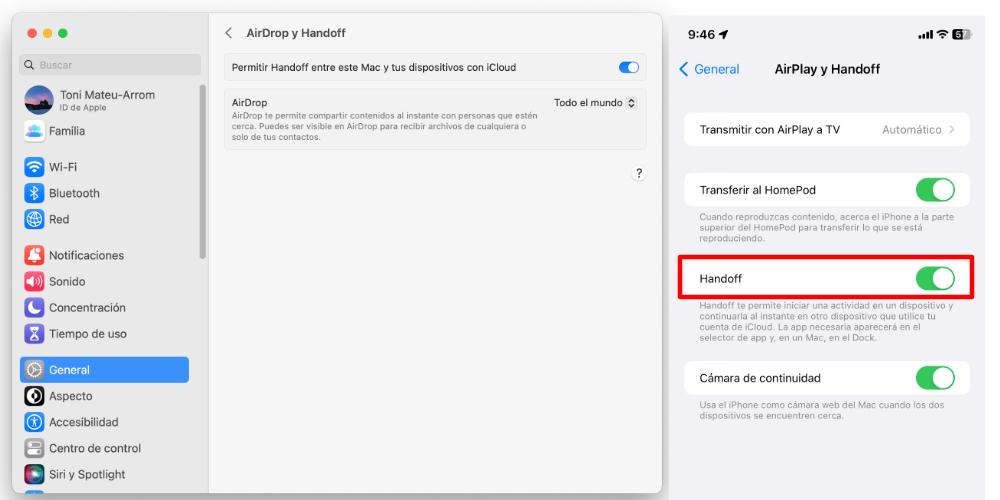
Da unser iPhone und unser Mac miteinander verbunden werden, ist das Protokoll das Apple verwendet, ist durch die ID und dass sie sich im selben Wi-Fi-Netzwerk befinden. Und ja, der Mac hat keine Telefon-App wie das iPhone. Vielmehr laufen alle Anrufe, ob Video oder Sprache, über FaceTime. Das iPhone muss die ganze Zeit eingeschaltet sein wenn wir auf dem Mac telefonieren und telefonieren wollen.
Was passiert ist, dass eine Verbindungsbrücke zwischen beiden Geräten aufgebaut wird. Aber zu jeder Zeit Es ist das iPhone, das den Anruf durchlässt, obwohl er mit dem Mac gehört wird . Wenn wir einen Anruf erhalten und Handoff aktiviert haben, klingelt es uns auf unserem iPhone und auf unserem Mac. Auch wenn das iPhone schweigt, klingelt der Anruf auch auf dem Mac. Wenn der Anruf eingeht, geschieht dies dank der FaceTime-App, muss jedoch auf dem Mac aktiv sein.
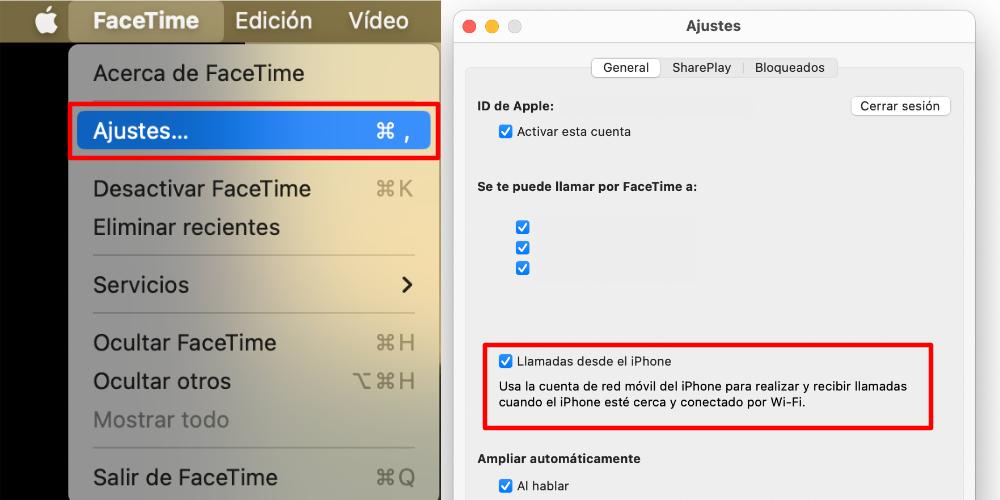
Um FaceTime auf dem Mac zu aktivieren, müssen Sie zur FaceTime-Anwendung gehen und wir müssen uns mit derselben Apple-ID anmelden, die wir auf unserem iPhone haben. Dann gehen wir zu den Einstellungen der App, und wir müssen Überprüfen Sie, ob die Option Anrufe vom iPhone aktiviert ist. Wenn wir also all dies aktiviert haben, können wir bereits Anrufe von unserem iPhone auf unserem Mac empfangen.